
A qualidade do áudio em vídeos do TikTok e do YouTube nem sempre é boa, e pode ser difícil entender o que alguém está dizendo. Pode haver ruído de fundo, música e o apresentador pode simplesmente estar falando rápido ou um pouco baixo demais.
É por isso que é uma boa ideia ter legendas, mas transcrever vídeos manualmente leva muito tempo e esforço que poderia ser melhor aproveitado criando vídeos mais criativos. Bem, você sempre pode,usar o Final Cut Pro para gerar legendas automáticas.
Hoje, vamos passar por todas as etapas necessárias para criar legendas automáticas no FCPX, e se você ficar até o final do artigo, verá uma dica bônus para adicionar legendas com IA a vídeos no seu celular.
Neste artigo
Parte 1. Quais são os benefícios de adicionar legendas automáticas no Final Cut Pro?
Vamos começar mencionando brevemente alguns dos motivos pelos quais você deveria usar legendas em seus vídeos e como adicionar legendas automáticas no Final Cut Pro torna esse processo muito mais simples.
- Melhor Acessibilidade:Algumas pessoas que assistem aos seus vídeos podem ser surdas ou com deficiência auditiva, e ter legendas permite que acompanhem o conteúdo.
- Alcance um Público Internacional:Aqueles que falam inglês como segunda língua podem ter mais facilidade para entender algumas palavras e frases quando estão escritas.
- As pessoas podem assistir aos seus vídeos com o som desligado:Se for tarde da noite ou alguém estiver em um local público e esqueceu os fones de ouvido, vai querer silenciar o som ou deixá-lo bem baixo, e as legendas salvam nessas situações.
De modo geral, usar legendas é uma ótima maneira de garantir que todos entendam o que está sendo dito, então vamos ver como usar os recursos certos e adicioná-las com o mínimo de esforço.
Parte 2. Como Usar a Legenda Automática do Final Cut Pro
Final Cut Proé uma das ferramentas de edição de vídeo mais populares do mercado atualmente, e pode gerar transcrições mais precisas do que as legendas automáticas do YouTube, por exemplo. Veja um resumo rápido de como configurá-lo:
Etapa 1: Abra o software e vá para Arquivo > Importar > Mídia. Em seguida, escolha o vídeo ao qual você deseja adicionar títulos. Você também pode arrastar um vídeo do Finder para a linha do tempo.
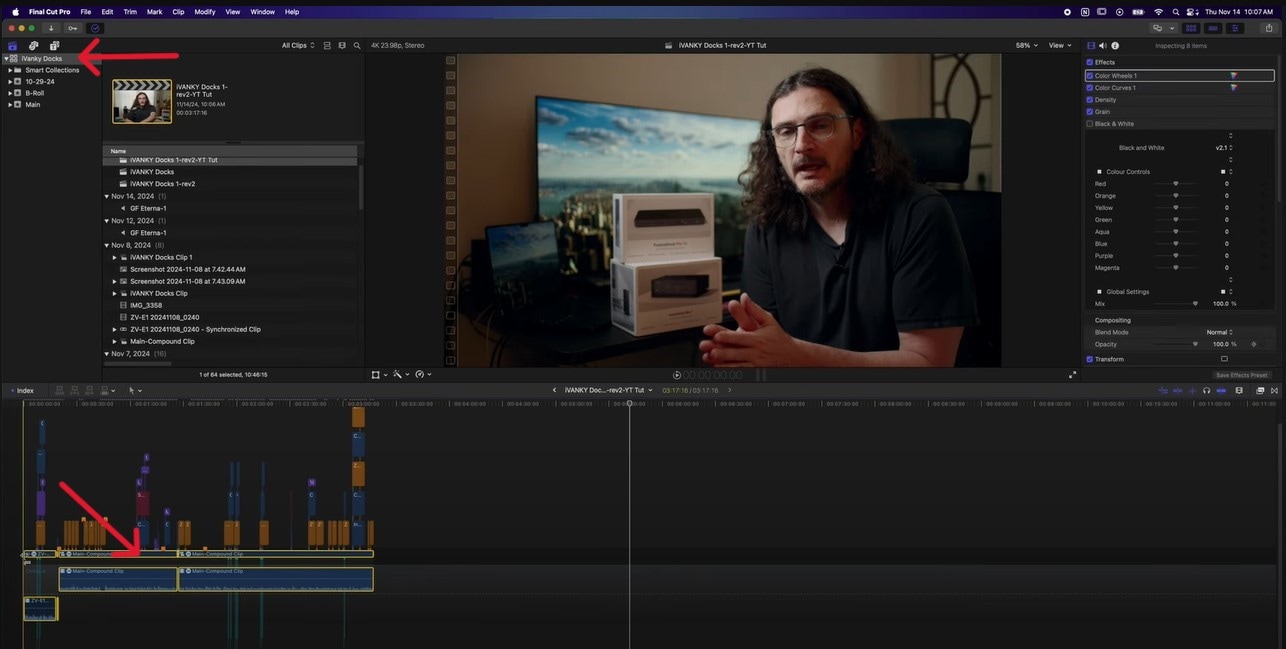
Etapa 2: Clique com o botão direito no vídeo na linha do tempo e clique em Transcrever para Legendas.
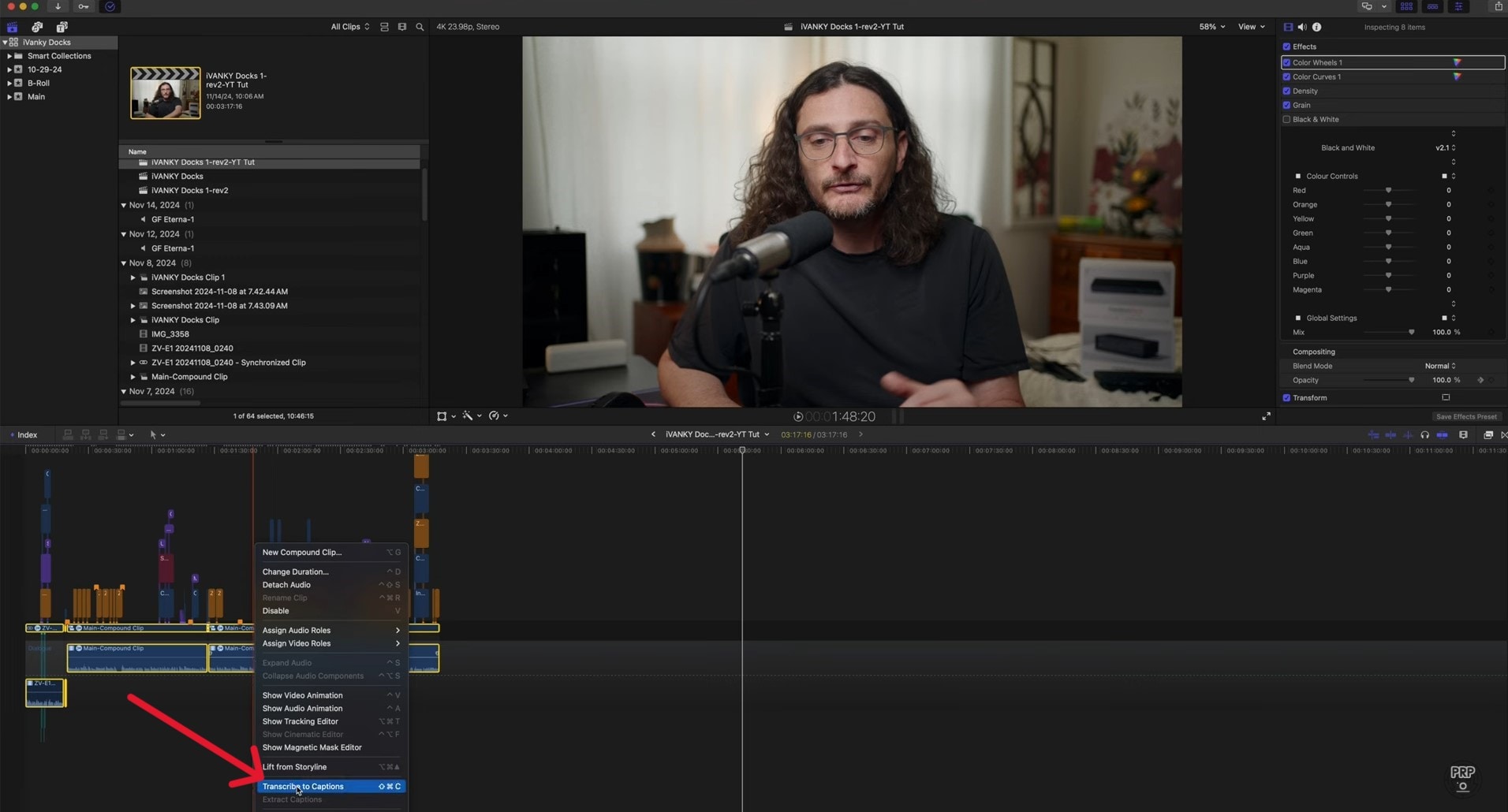
Etapa 3: Quando as transcrições estiverem prontas, use o comando Shift+Option+Z para exibir todas as camadas na linha do tempo.
Etapa 4: Agora você pode selecionar cada seção separada e, no canto superior direito, editar o texto da legenda, escolher texto em negrito ou itálico e alterar a cor.
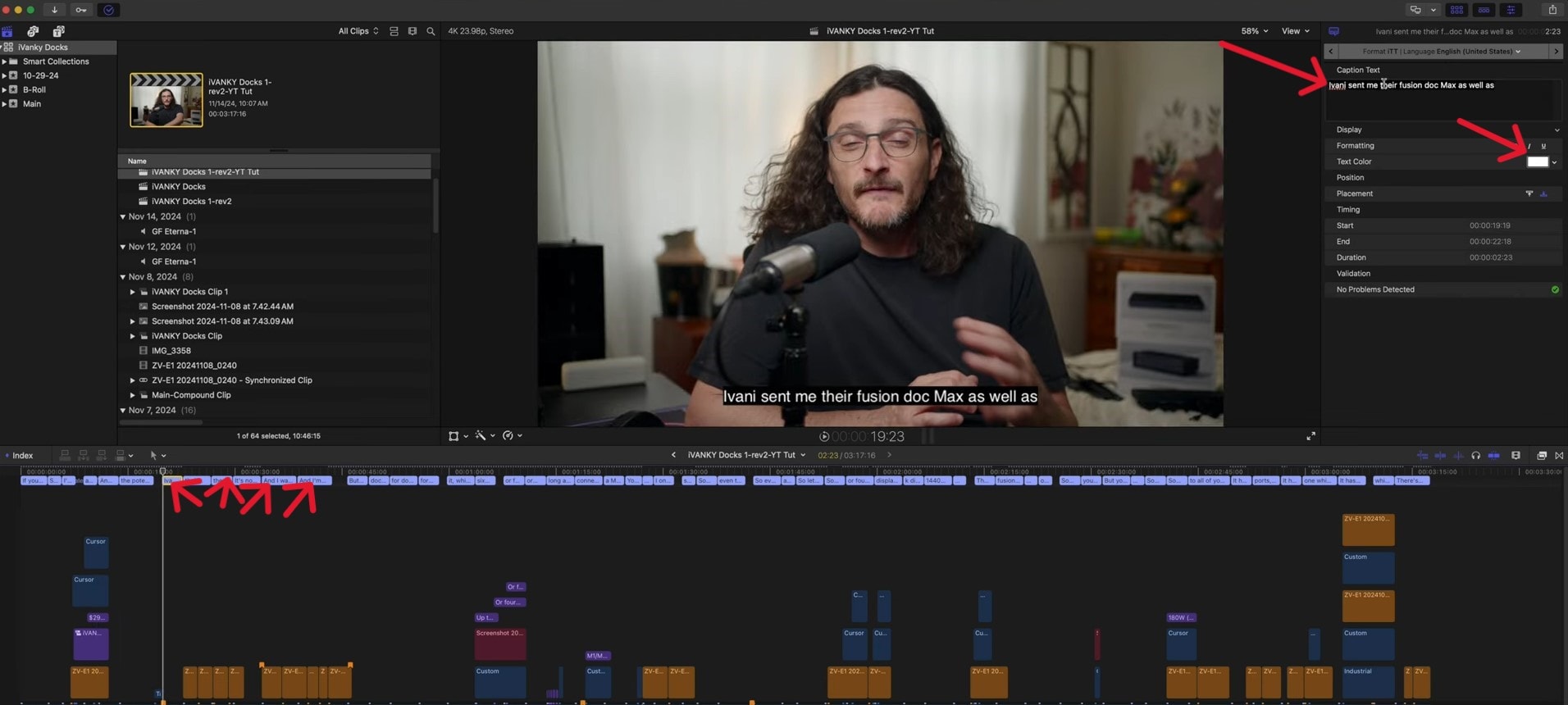
Etapa 5: Ao clicar em uma das seções, você pode usar Command+A para selecionar todas as legendas e fazer alterações em todas de uma vez (por exemplo, mudar a cor).
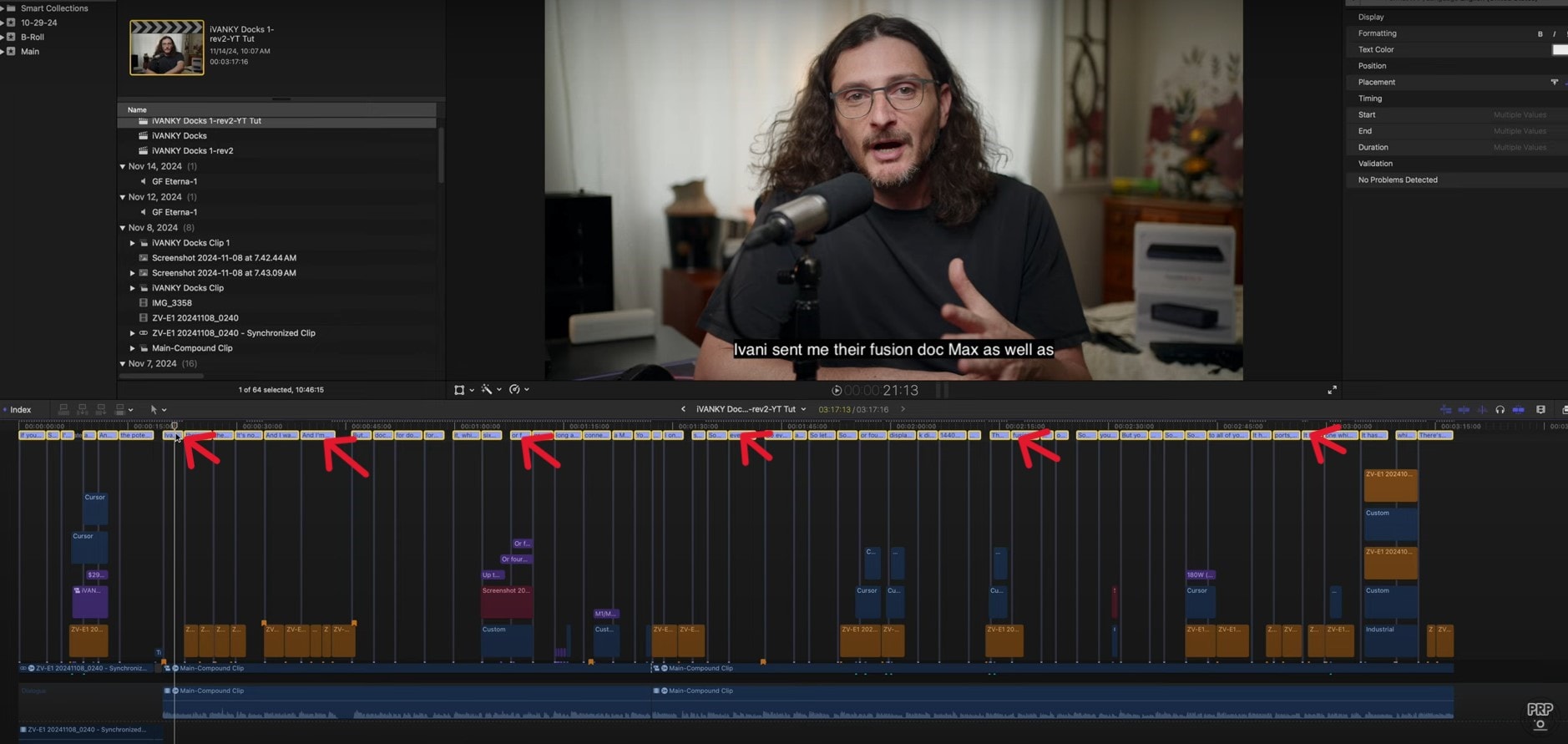
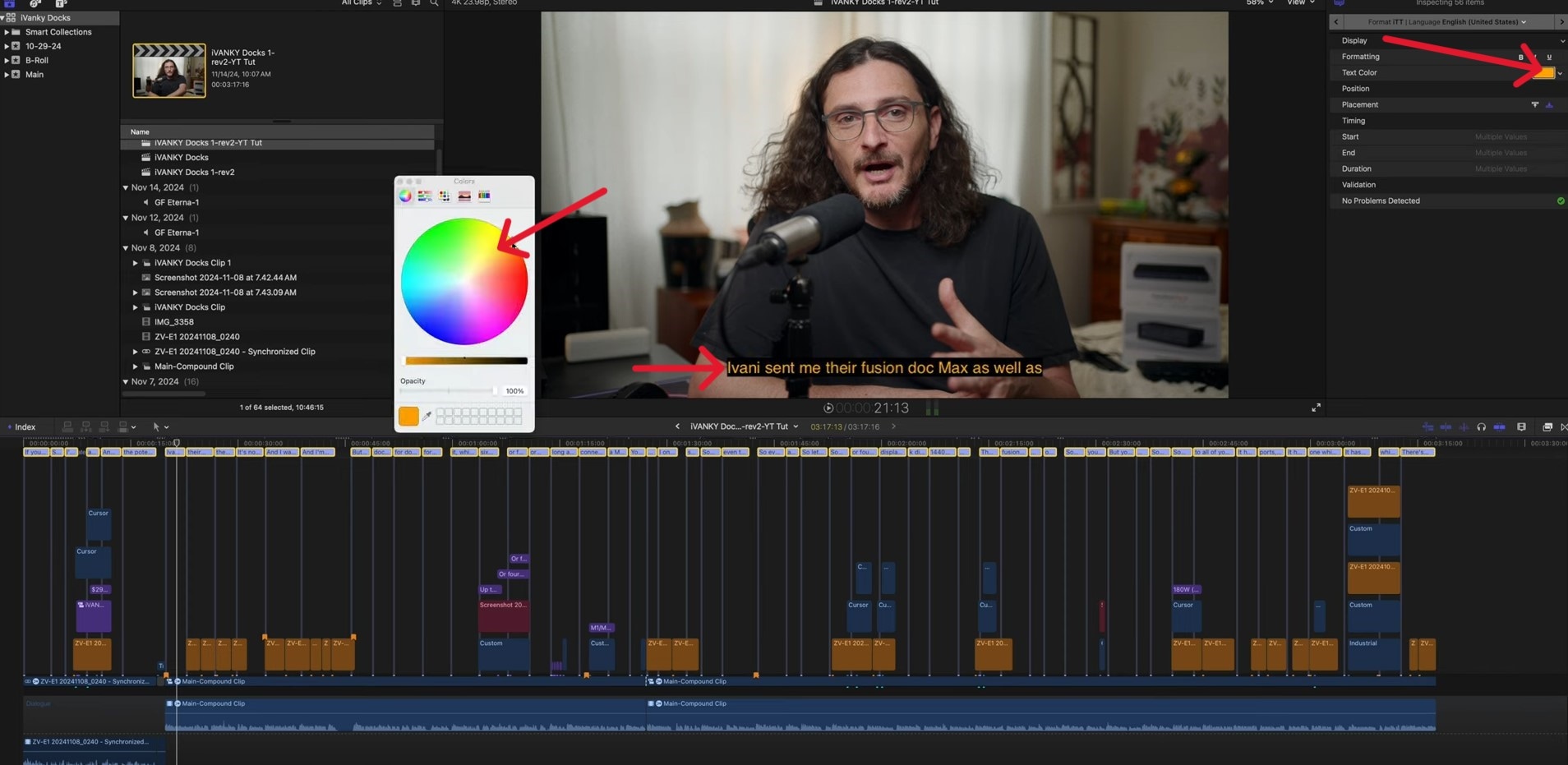
Etapa 6: As legendas podem não identificar corretamente os nomes de itens e produtos ou coisas semelhantes, então será necessário fazer pequenas edições manualmente se quiser que fiquem o mais precisas possível.
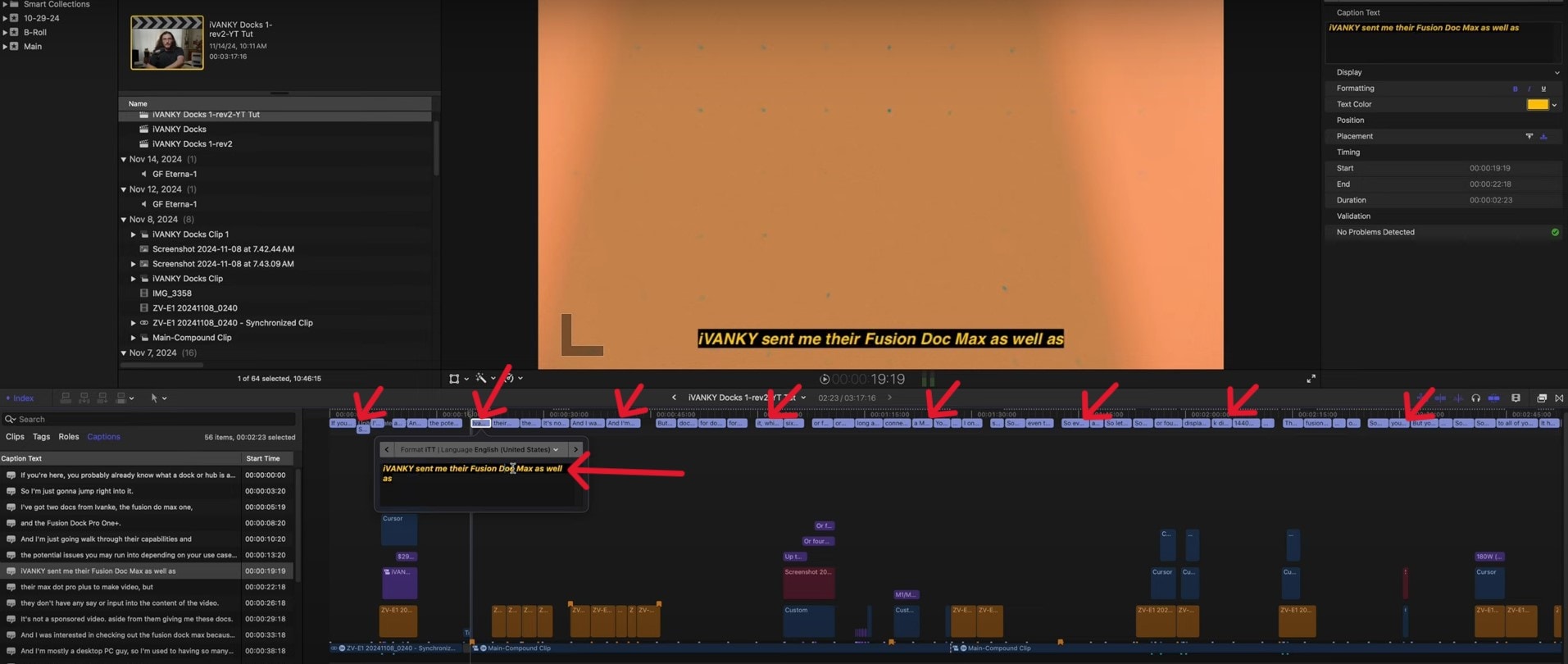
Etapa 7: Quando terminar, vá salvar o vídeo. Em Configurações, você pode escolher o formato e o local.
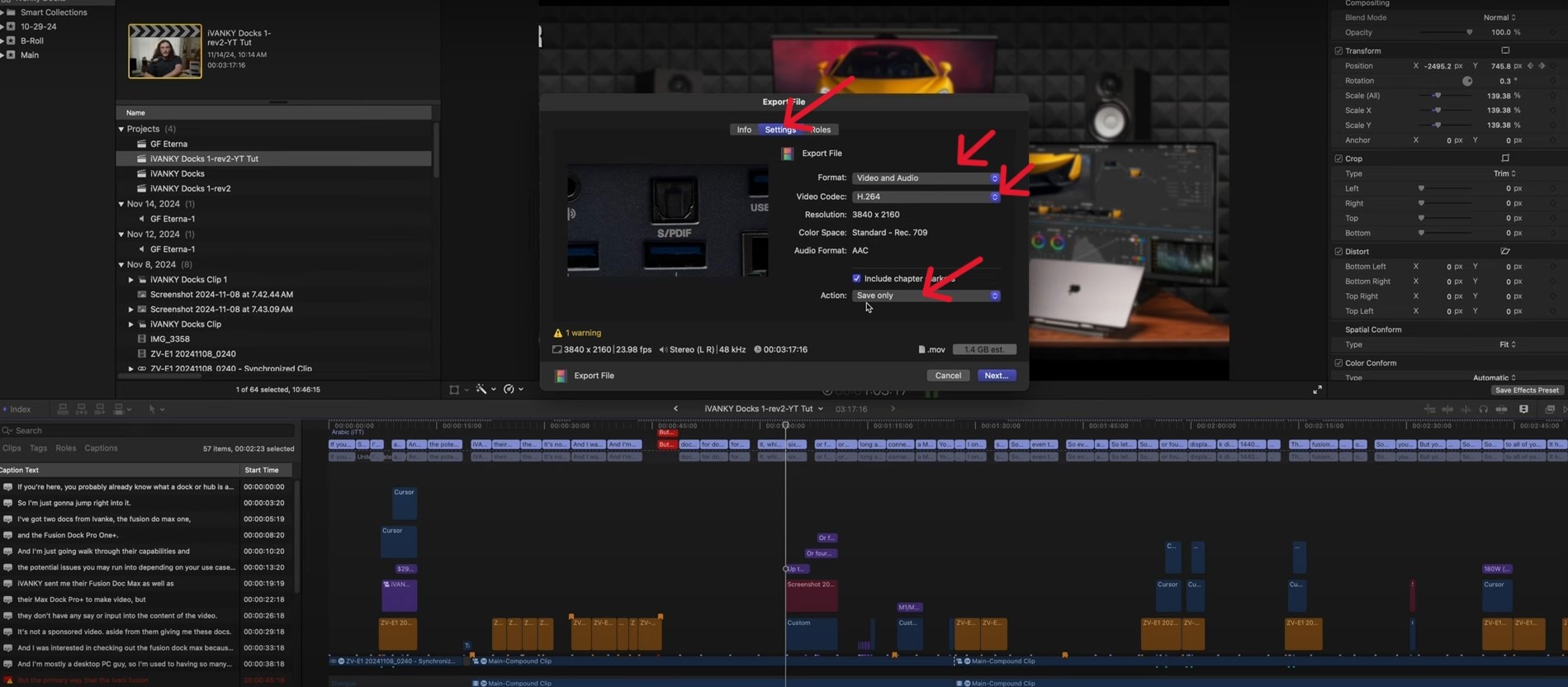
Etapa 8: Você também pode optar por gravar as legendas no vídeo.
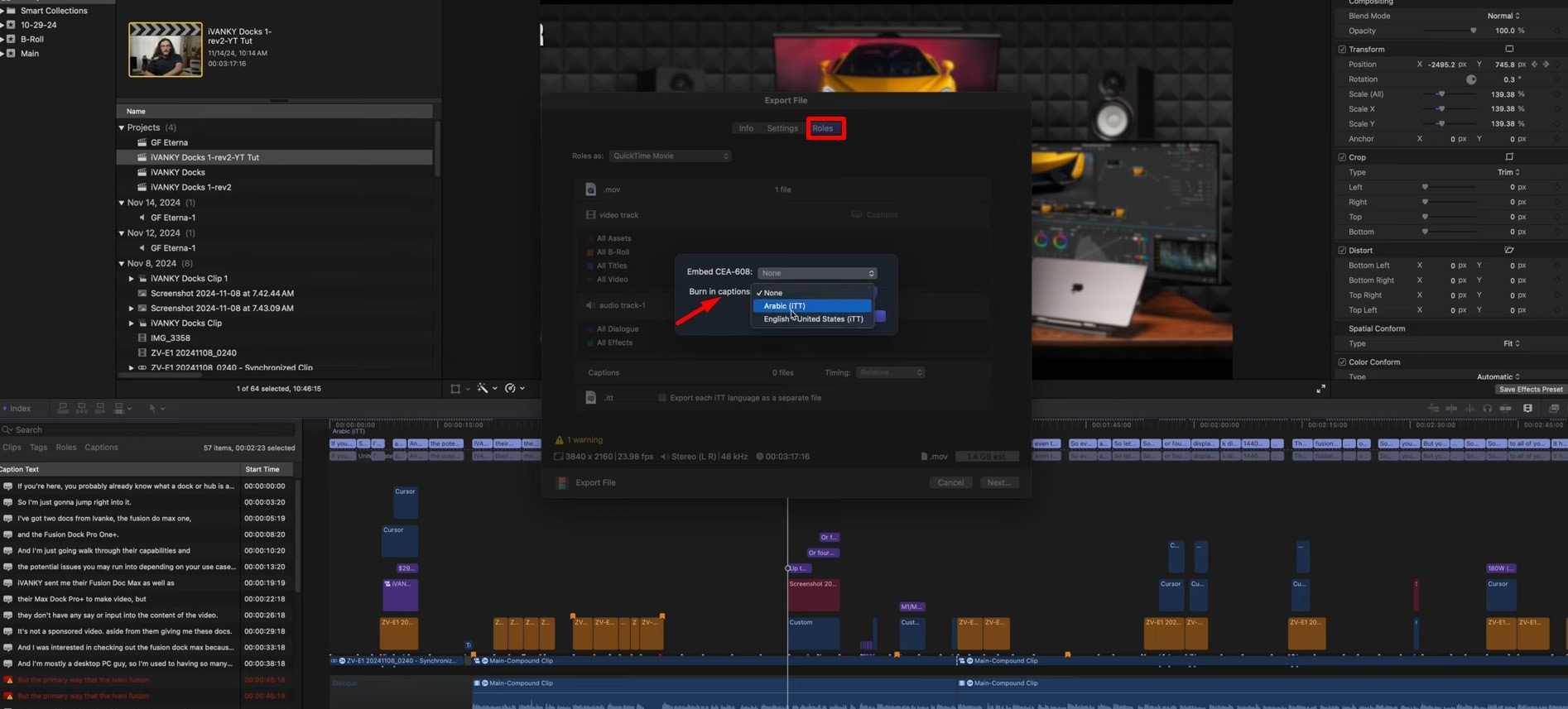
Passo 9:Proceda para escolher o nome da Imagem e clique emSalvarpara finalizar.
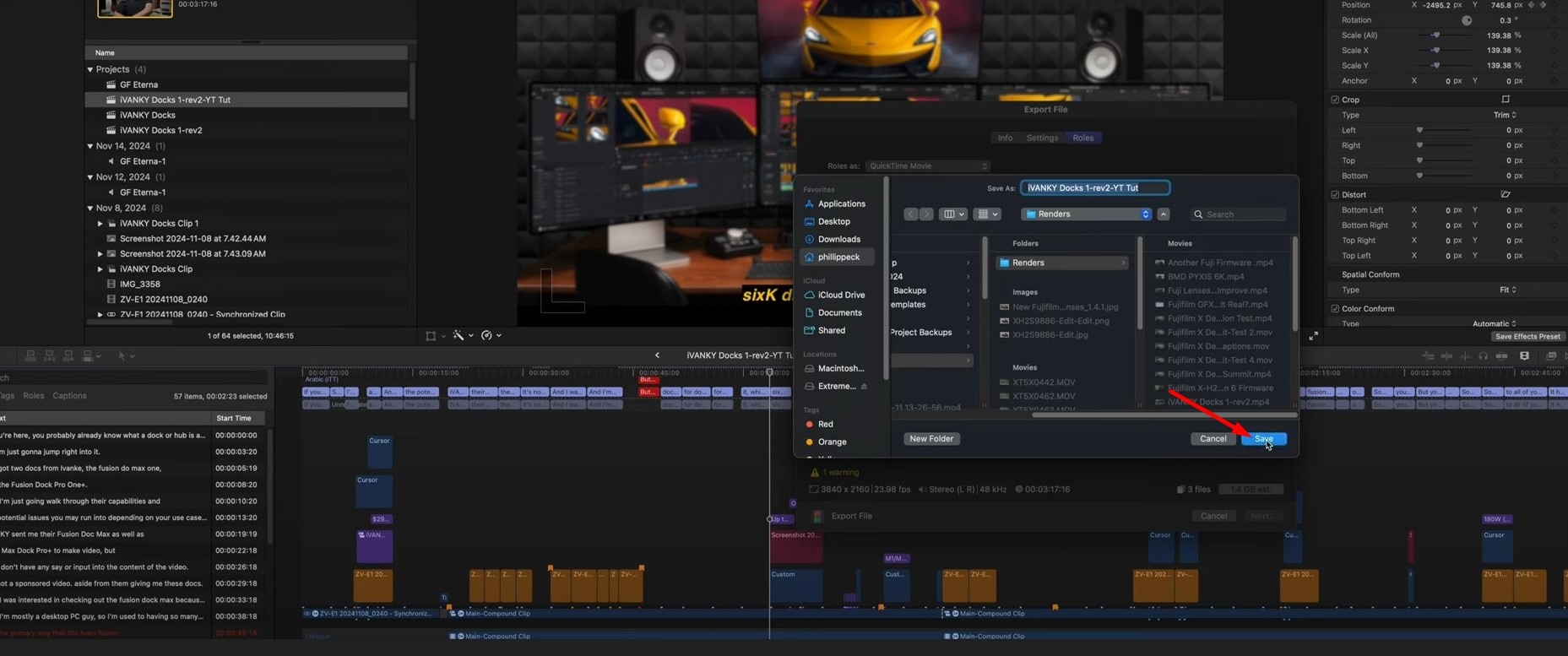
Os resultados finais funcionarão suficientemente bem, mas há algumas desvantagens em usar as legendas automáticas do Final Cut:
Embora essas limitações possam ser aceitáveis para alguns editores, criadores que precisam de suporte multilíngue, fluxos de trabalho mais rápidos ou mais opções de personalização podem querer explorar soluções alternativas.
Parte 3. Uma alternativa muito mais fácil às legendas automáticas do FCPX
Se você estava procurando um editor de vídeo mais amigável para iniciantes que ainda possui muitos recursos poderosos e pode fazer seus vídeos parecerem ter uma produção de alta qualidade, Wondershare Filmora é a escolha perfeita.
Está disponível para macOS e Windows, e é muito mais fácil de usar, com a maioria dos recursos sendo drag-and-drop. Este editor de vídeo também possui uma extensa Caixa de Ferramentas de IA que pode ajudar criadores com orçamento limitado a realmente aproveitar ao máximo seu conteúdo.
Gere legendas com IA no Filmora
Há mais recursos para explorar, mas vamos focar em adicionar títulos primeiro. A maneira mais fácil de obter legendas é usar o Reconhecimento de Fala para gerar legendas por IA, que é um processo muito simples.
Etapa 1: Abra o Filmora e inicie um Novo Projeto.
Etapa 2: Clique em Importar Mídia para adicionar um vídeo, e então arraste-o para a linha do tempo.
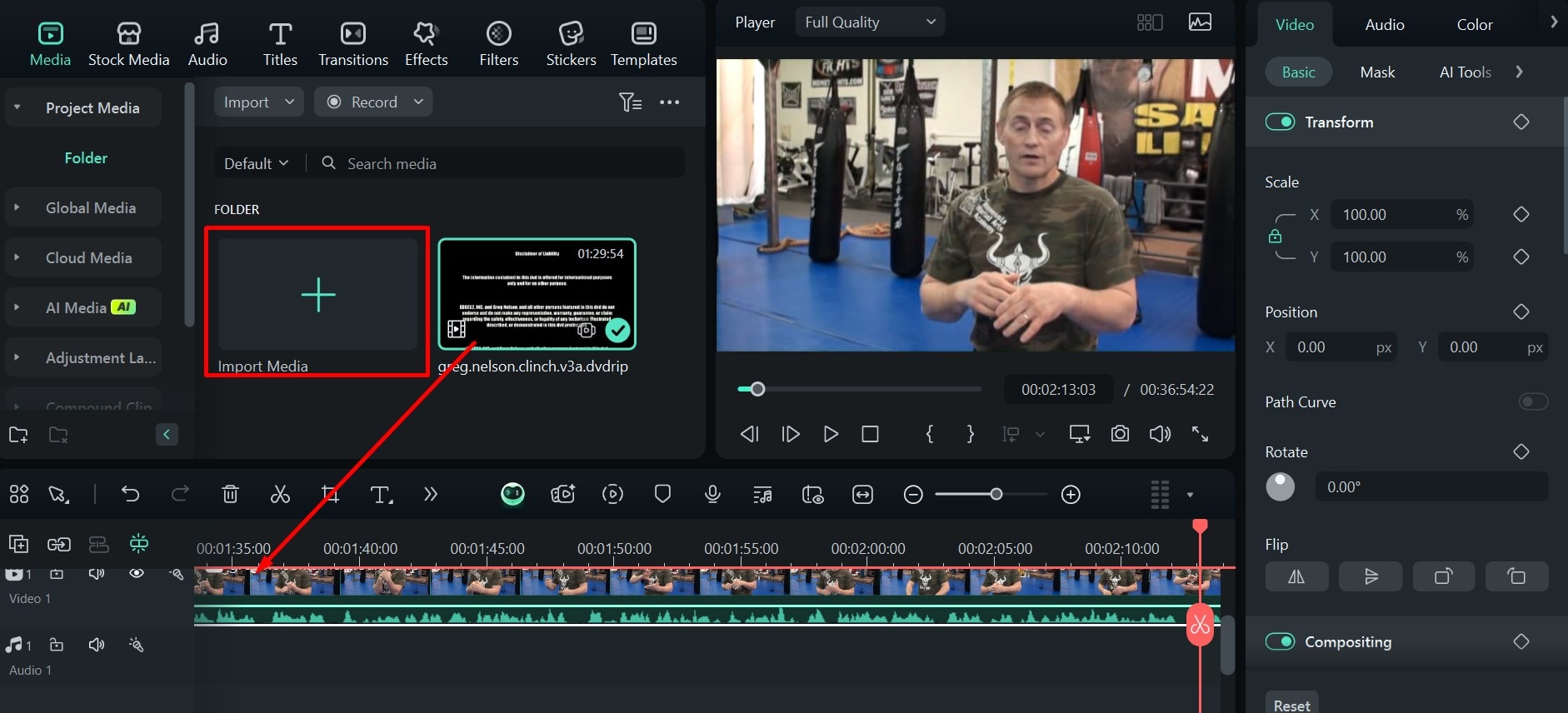
Etapa 3: Vá para Títulos > Legendas de IAe procure pelo Fala para Texto recurso, depois clique em Transcrever.
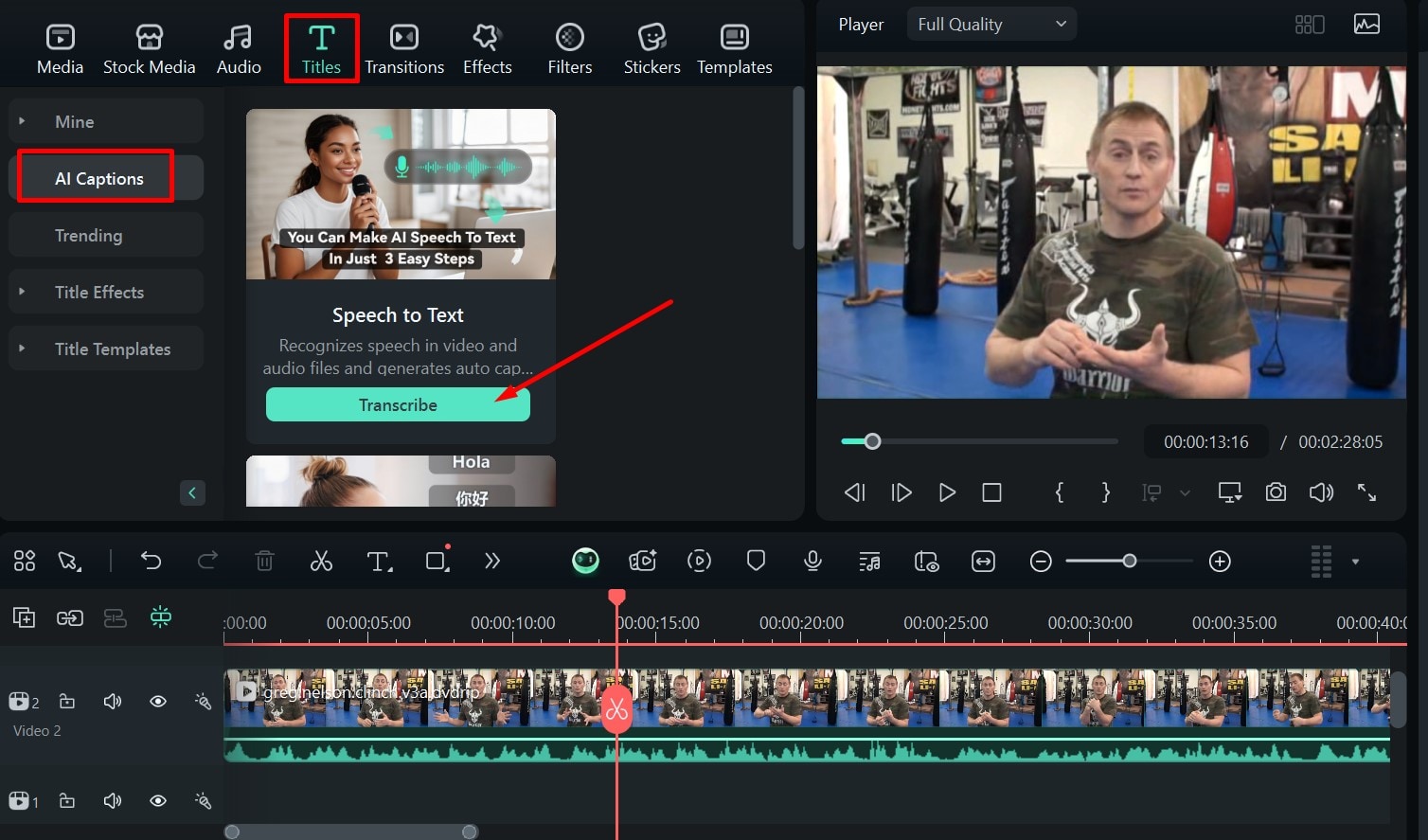
Etapa 4:Você pode selecionar o idioma e se deseja uma tradução, depois clique em Gerar. Serão adicionadas legendas para toda a duração do vídeo.
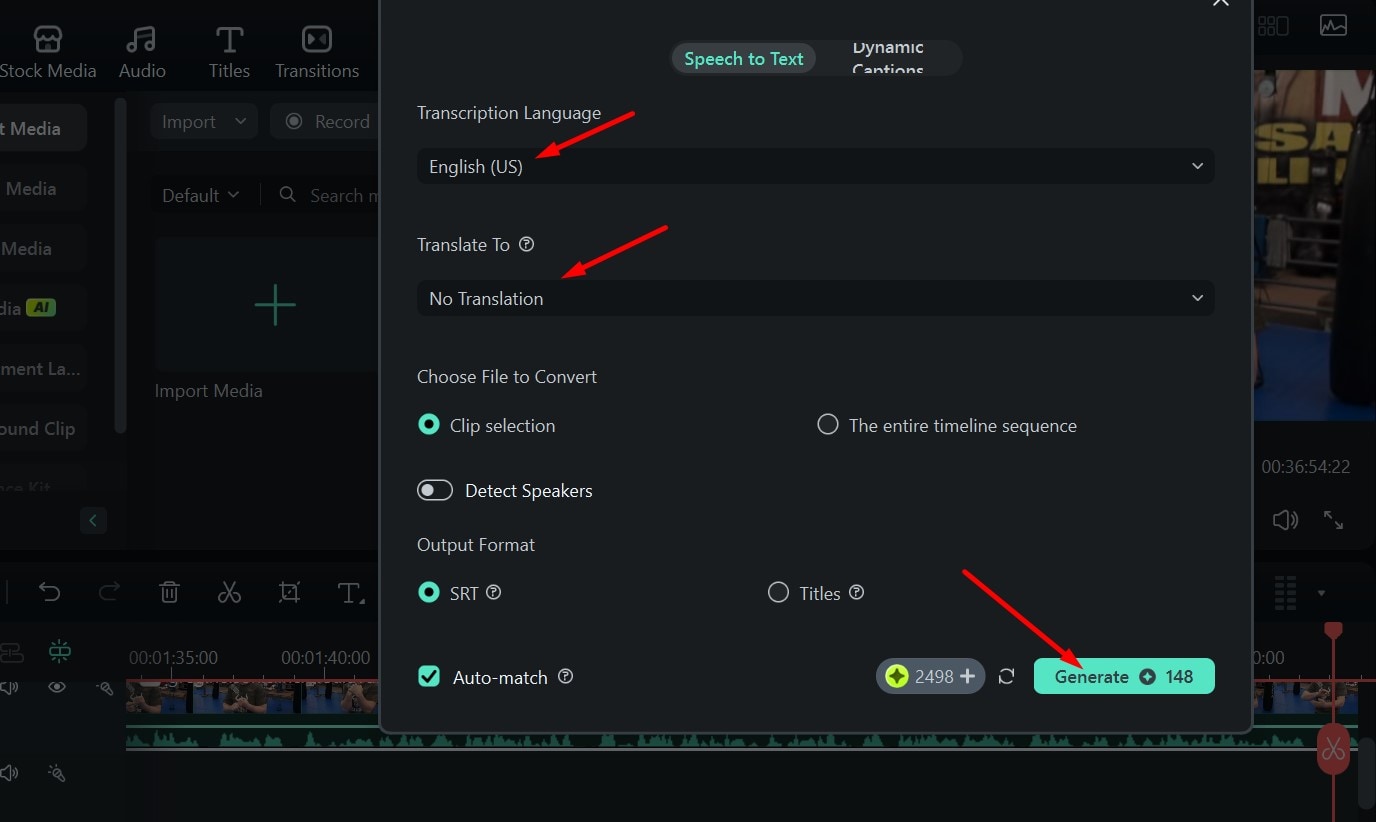
Etapa 5: Você também pode ir para Títulos > Legendas de IA > Tradução por IAse quiser que a IA traduza o vídeo e adicione legendas em qualquer um dos idiomas disponíveis.
Etapa 6: Alternativamente, Títulos > Legendas de IA > Legendas Dinâmicas irá automaticamente combinar os efeitos dinâmicos adicionados ao texto com o ritmo do áudio, destacando as palavras conforme são faladas.
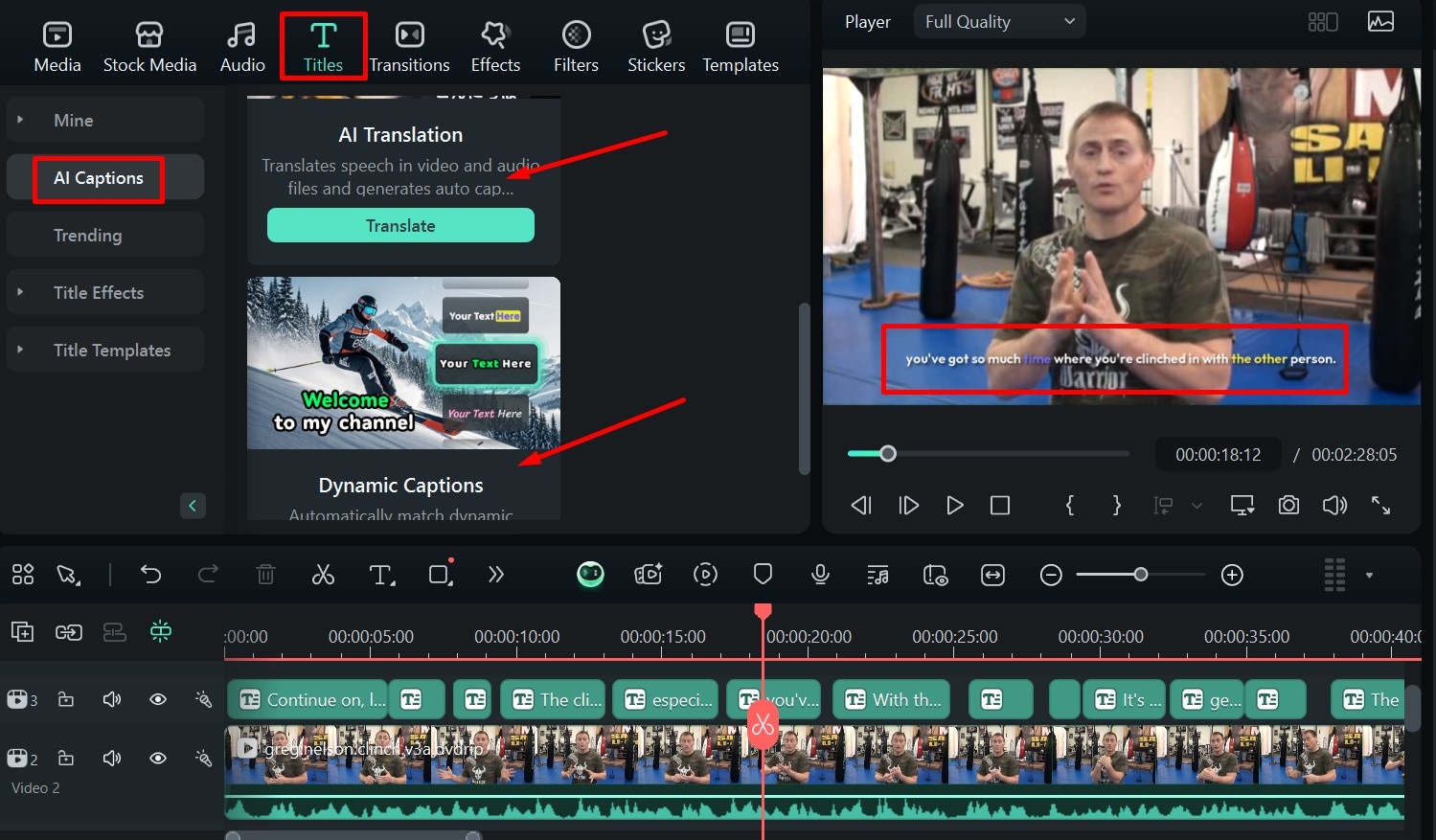
Etapa 7: Quando terminar, clique em Exportar para salvar o projeto.
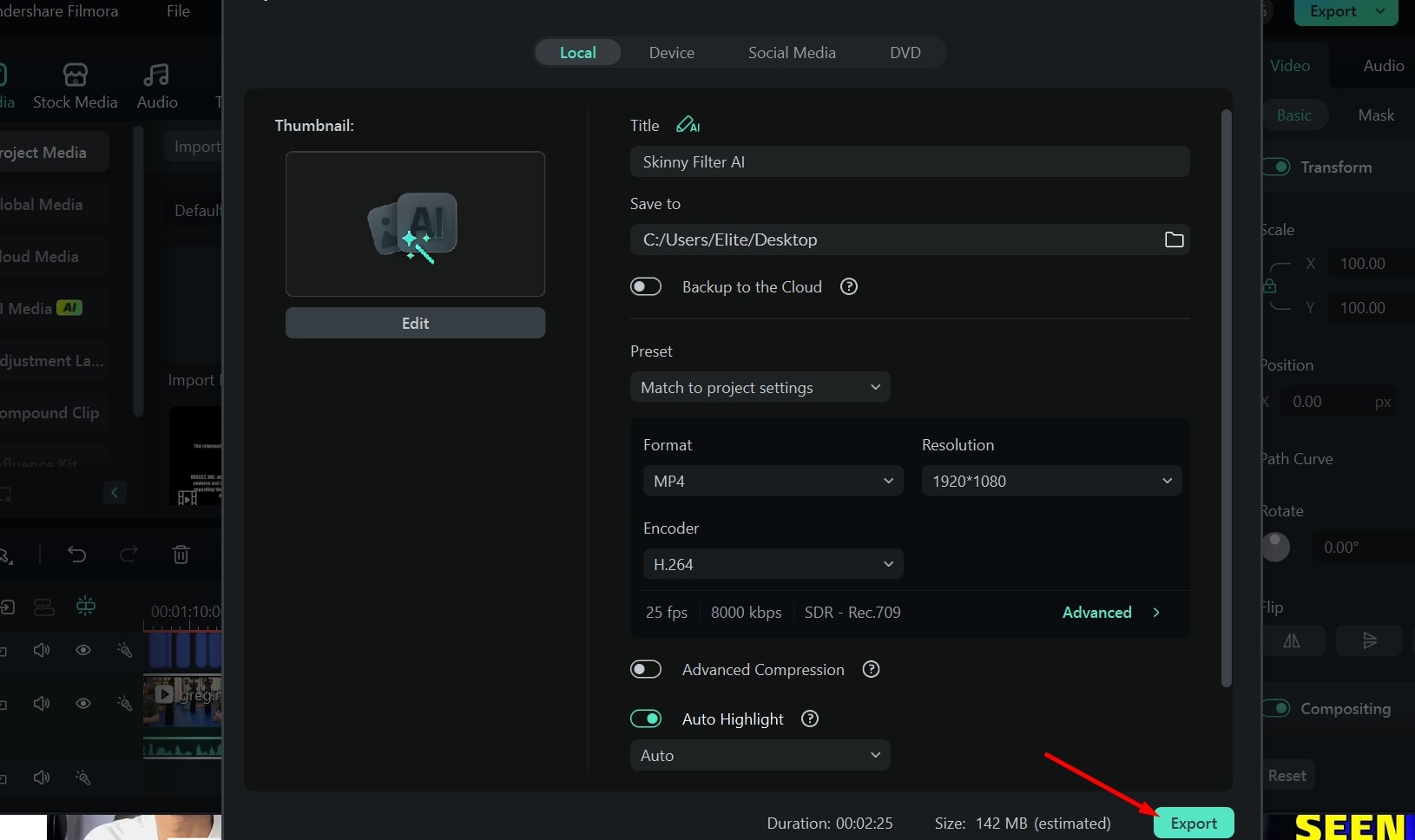
Ofereça mais para seus vídeos
- Imagem de IA para Vídeo: Assim que você tiver uma imagem única de IA, ou pode usar uma própria, esta ferramenta pode transformar imagens em vídeo. Existem diferentes opções, como fazer um personagem dançar ou fazer com que duas pessoas em uma imagem se abracem ou lutem, e você basicamente pode adicionar prompts personalizados para transformar a imagem como quiser.
- Clipes Curtos Inteligentes: Se você tem um vídeo longo, como um episódio de um programa no YouTube ou um podcast, pode usar esse recurso para cortá-lo automaticamente em vários clipes menores. Isso facilita escolher os melhores momentos para postar nas redes sociais, inserir legendas ou adicionar transições entre diferentes partes.
- Edição de Texto com IA:Essa ferramenta prática fornece uma transcrição completa do vídeo e permite cortar partes do clipe simplesmente excluindo trechos do texto. Assim, você não precisa assistir ao vídeo para encontrar trechos específicos que deseja remover – basta identificá-los no texto transcrito.
Parte 4. Obtenha recurso semelhante à legenda automática do Final Cut Pro no celular
As dicas anteriores foram ótimas para quem gosta de sentar ao laptop e editar seus vídeos com cuidado, mas e se você só quiser gravar, editar e postar um clipe rápido direto do celular?
Bem, também existe o App Filmora Mobile, disponível para iOS e Android, que tem vários efeitos legais e recursos de IA, e é super fácil de usar. Aqui estão apenas alguns dos recursos úteis que você pode usar para destacar seus vídeos.
Este é um clássico gerador de texto para imagem que pode transformar seus prompts em imagens incríveis que você pode usar como arte de capa ou miniaturas de vídeo. Contanto que você forneça uma descrição detalhada do assunto principal, dos arredores, do estilo e da atmosfera, você obterá resultados incríveis.
Como adicionar legendas com IA no Filmora Mobile
Claro, o principal motivo de estarmos aqui é para analisar como adicionar legendas aos vídeos, então vamos conferir o recurso de Legendas por IA. Como você verá, são necessários apenas alguns passos simples.
Etapa 1:Baixe o aplicativo e vá paraLegendas por IA.
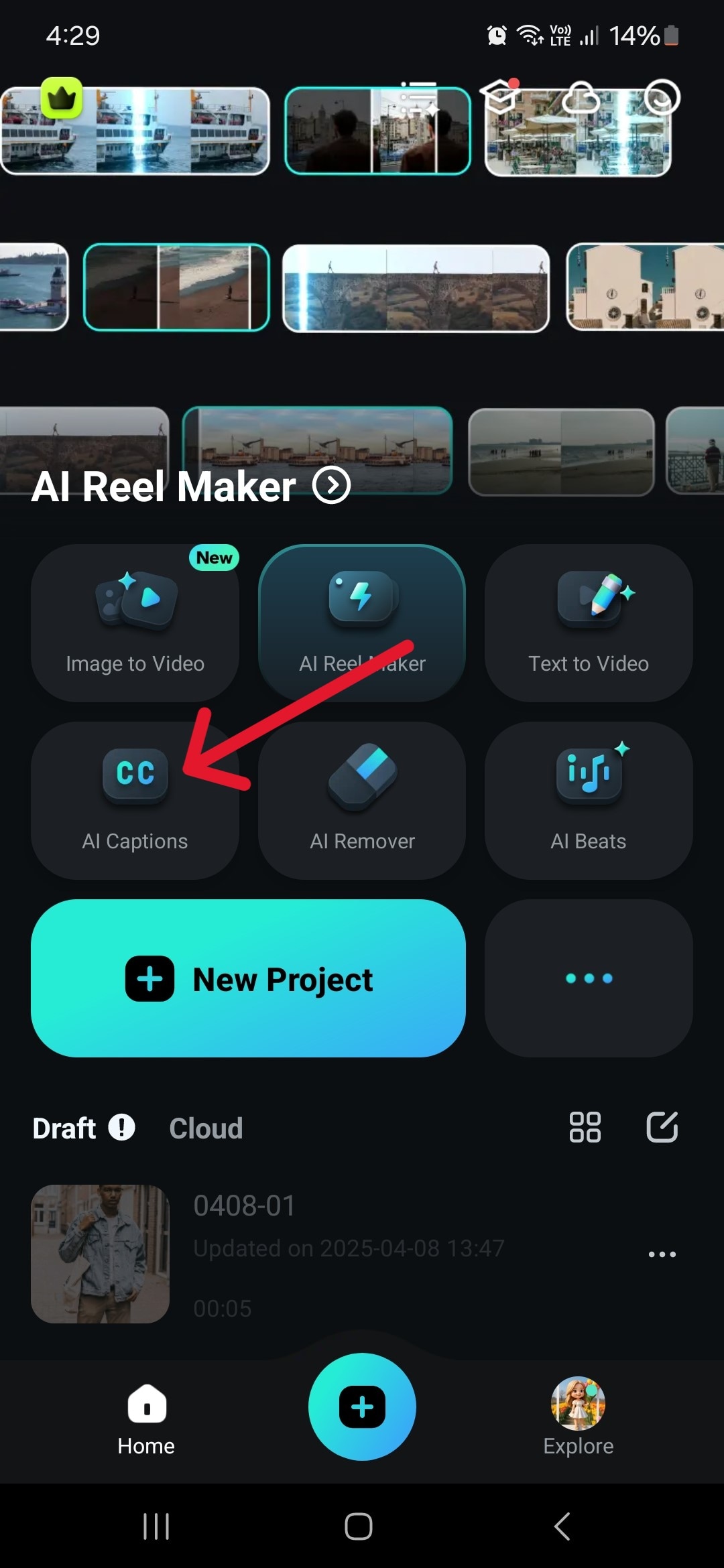
Etapa 2:Selecione o vídeo ao qual deseja adicionar legendas, escolha o idioma ou apenas deixe a configuração padrão 'Identificar Automaticamente'.
- Toque em Legendas Bilíngues
Adicione legendas em mais um idioma para tornar seu vídeo mais acessível a um público mais amplo.
- Use o Empacotamento por IA :
- adicionar ênfase para legendas
- Corresponda ao emoji e adesivos
- Acompanhe automaticamenteos falantese adicioneefeitos de zoom, etc.
Quando estiver pronto, toque em Adicionar Legendas.
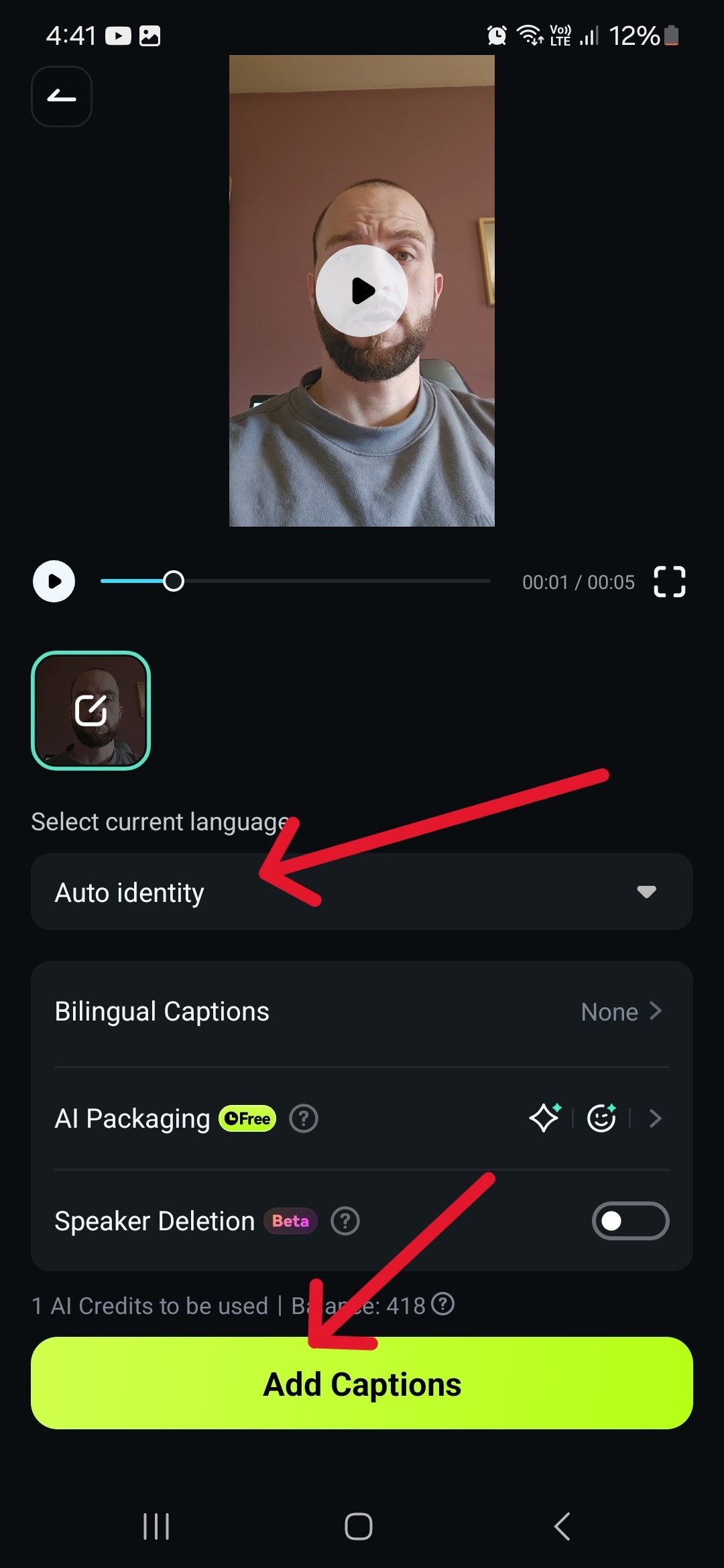
Passo 3: Deslize pelos modelos disponíveis para encontrar o estilo de texto que preferir e toque no grande botão azul Exportar para salvar o vídeo.
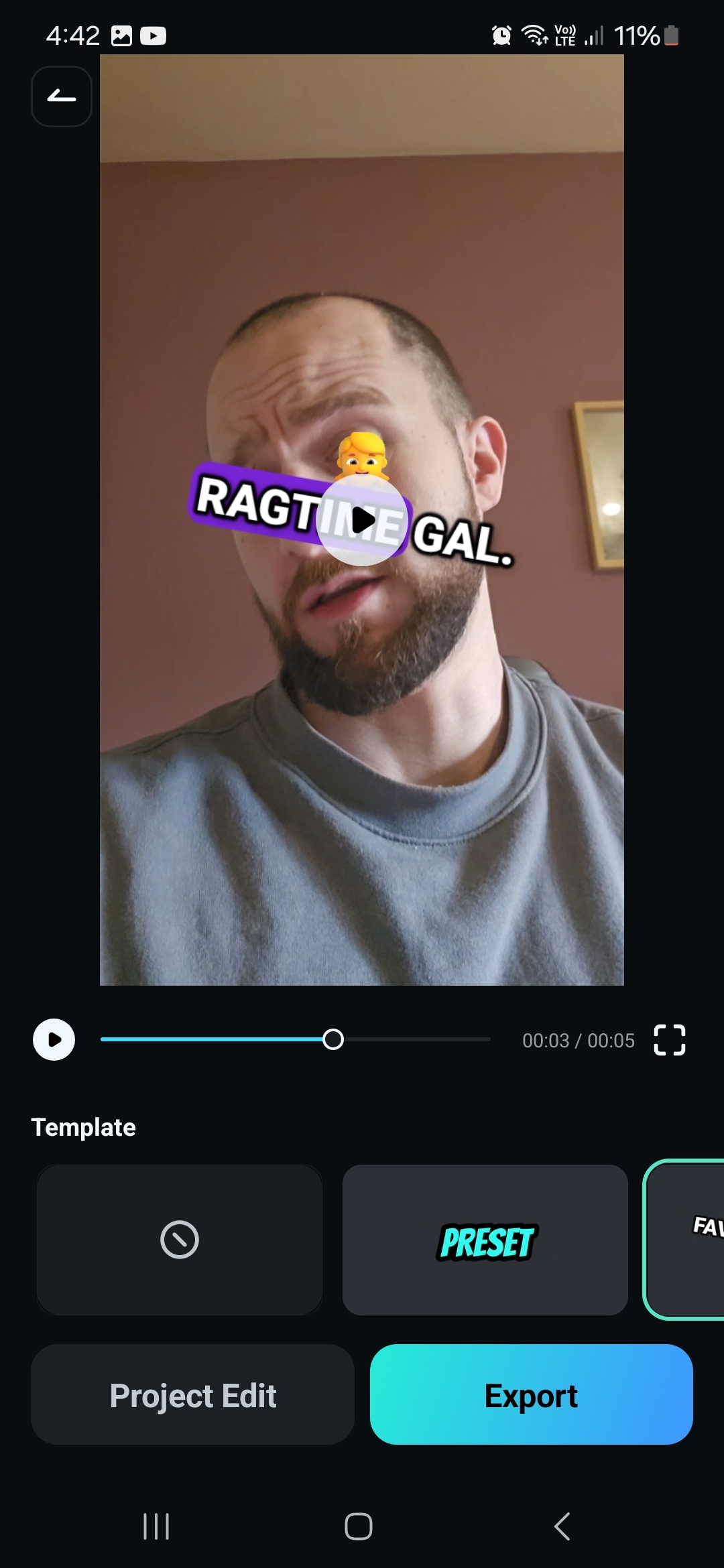
É incrivelmente fácil gravar rapidamente um vídeo, adicionar legendas e tê-lo pronto para compartilhar em menos de um minuto.
Conclusão
Adicionar um texto aos seus vídeos é ótimo para acessibilidade e ajuda as pessoas a entenderem cada palavra que você disse, e você pode gerar legendas automaticamente no Final Cut Pro. No entanto, pode ser um pouco tedioso e há poucas opções de personalização, então talvez você queira procurar uma alternativa como o Filmora.
A versão para desktop é muito mais fácil de usar do que o Final Cut Pro e possui vários recursos incríveis de IA, enquanto o aplicativo móvel oferece muitas opções de personalização para o texto na tela e é excelente para vídeos do TikTok, reels do Instagram e shorts do YouTube.







